
Navigation utilise le site de l'OACI pour afficher les différents types de NOTAM. L'accès a ce site nécessite une inscription préalable, afin d'obtenir une clef personnelle. La procédure d'inscription est réalisée à https://applications.icao.int/dataservices/default.aspx.

Cliquez sur "Register now" et renseignez les quelques champs demandés.

"First Name" correspond au prénom, "Last Name" au nom, "Organization" au nom de son employeur et "Email" vous vous en doutez … Les autres sont facultatifs. En ce qui me concerne, j'ai mis "Private pilot" dans "Organization"
Vous recevrez ensuite un mail avec la clef d'API, qu'il faudra renseigner dans les options, onglet "Internet", cadre "NOTAM". A priori, la clef n'autorise qu'une centaine d'appels au site par adresse mail enregistrée. Si vous avez plusieurs adresses mail, vous êtes avantagés ;-)

Les informations téléchargées sont conservées pendant une durée indiquée au même endroit dans les options (par défaut 1 heure). Au-delà, il faudra les recharger. On y définit aussi la largeur du couloir pour la recherche des NOTAM de la route (par défaut 20 NM).
Il est possible de demander les NOTAMS au travers du menu clic droit, lorsque le curseur est au voisinage d’un aérodrome (type "A" dans la terminologie Navigation).

Voici un exemple d’affichage des NOTAM sur Brive.

Lorsqu’une route est active, il est possible de consulter les NOTAM liés sur une largeur paramétrable dans l'onglet "Internet", cadre "NOTAM" des options. La demande se fait au travers du menu "Outils" > "NOTAM".

"Charger les NOTAM de la route" permet de charge et d'afficher les NOTAM de la route.
"Voir les NOTAM de la route" permet d'afficher les NOTAM de la route déjà chargés.
"Voir les NOTAM déjà chargés" permet d'afficher tous les NOTAM chargés.
"Cartes AZBA française" envoie vers le site du SIA pour afficher les AZBA.
"NOTAM visuels France" charge et affiche les NOTAM des FIR française.
"NOTAM de FIR" charge et affiche les NOTAM des FIR spécifiées par l'utilisateur.
Voici un exemple de ce qui est affiché :
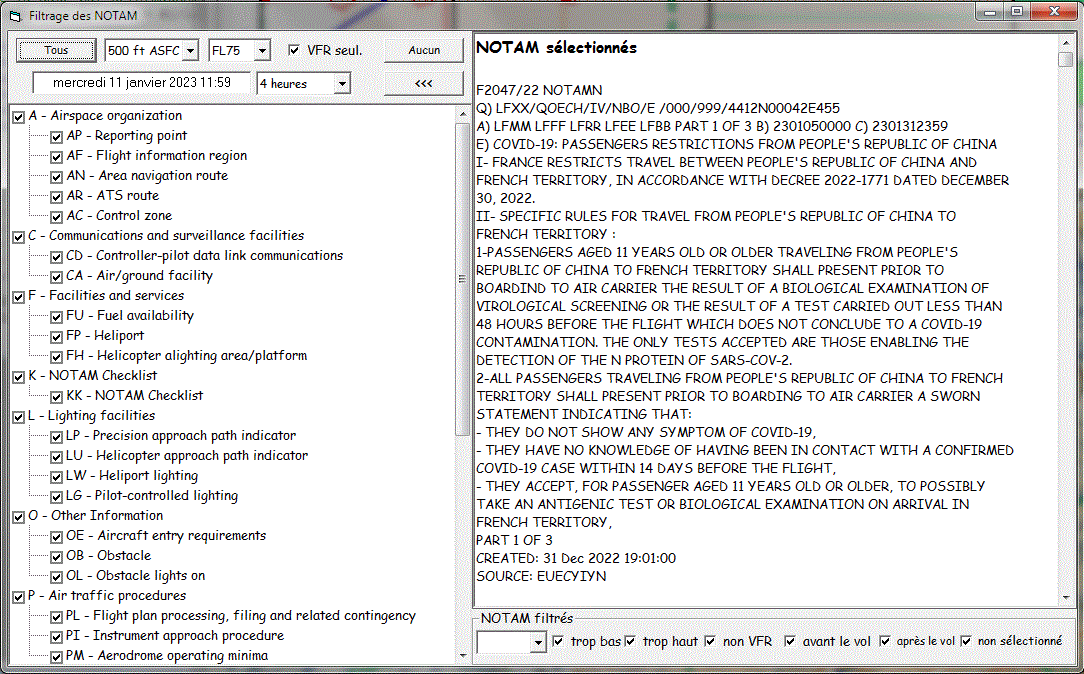
Les NOTAM peuvent être filtrés selon leur type (la liste s'adapte au contenu des NOTAM chargées), les boutons "Tous" et "Aucun" permettent de les sélectionner/désélectionner globalement, les cases à cocher permettent d'être plus spécifique. Noter qu'on peut mettre le curseur sur la liste, et saisir les premiers caractères d'un type pour se positionne sur la bonne ligne.
La case à cocher "VFR seul." Permet de ne choisir que les NOTAM VFR. Il est sélectionné automatiquement si le type du vol est "VFR".
La date du vol est chargée par défaut dans la date de début des NOTAM. La durée est mémorisée à la fermeture de la fenêtre, et sera rechargée lors des utilisations suivantes.
L'altitude minimum permet d'exclure les NOTAM dont le plafond est supérieur ou égal à cette valeur. Il peut être utile de le fixer à 500 ft sol, où à priori on ne devrait pas se trouver, hors urgence. Cette valeur est mémorisée à la fermeture de la fenêtre, et sera rechargée lors des utilisations suivantes.
L'altitude maximum permet d'exclure les NOTAM dont le plancher est supérieur ou égal à cette valeur. Si une route est chargée, sera défini 1500 ft au-dessus de l'altitude de vol maximum.
Le bouton ">>>" permet d'afficher la liste des NOTAM, "<<<" de la cacher. Sa valeur change automatiquement.
La partie droite liste les NOTAM sélectionnés d'abord. Les NOTAM filtrés seront affichés ensuite, avec la raison pour laquelle ils ont été filtrés.
Le cadre "NOTAM filtrés" permet de choisir les éléments filtrés qu'on souhaite voir dans la liste. Seuls ceux cochés seront visibles dans la liste (mais tous le resteront sur la carte, en grisés). La liste déroulante de gauche permet de les sélectionner tous, de n'en sélectionner aucun, de se positionner rapidement sur le premier NOTAM filtré (voir) ou en haut de la liste.
L’activation des zones basses altitude
Enfin, il est possible de demander l’état des zones basses altitudes du jour ou du lendemain, toujours au travers du menu "Outils" > "NOTAM".
L’affichage ressemble à :

Il est également possible d'afficher sur la carte l'ensemble des NOTAM français, sur une durée réglable entre 12 et 96 heures, débutant à la date de la navigation courante, ou maintenant si aucune navigation n'est chargée.
L'affichage des NOTAM sur la carte
Pour les NOTAM dont la localisation peut être effectuée,
soit parce qu'il nomme un élément connu comme un code OACI de terrain ou un nom
d'espace aérien, soit parce qu'il contient des coordonnées GPS, un sigle ![]() peut être affiché sur la carte. Cet
affichage est activé ou désactivé en cliquant sur le bouton
peut être affiché sur la carte. Cet
affichage est activé ou désactivé en cliquant sur le bouton ![]() de la barre d'outils. Noter que s'il n'y a
pas de NOTAM chargés, l'icône de la barre d'outils reste grise.
de la barre d'outils. Noter que s'il n'y a
pas de NOTAM chargés, l'icône de la barre d'outils reste grise.
Le passage de la souris sur l'icône d'un NOTAM permet d'afficher le(s) identifiant(s) de ce NOTAM. Un clic droit permet de les visualiser dans une fenêtre "Détails"
L'affichage des NOTAM dans les détails
De même, lorsque des NOTAM sont disponibles, ils sont automatiquement affichés dans les fenêtres qui affichent des détails sur les lieux ou sur les espaces aériens.